文章目录
CSS主要用来设计网页的样式,美化网页,从页面布局、字体、颜色、背景和其他种种方面提升网页的颜值,因此此节就来掌握一下CSS中最最基础的几种选择器的用法。
一、基本语法掌握
✒️基本语法形式:
选择器 {
N条声明;
}
- 不同的选择器决定了不同的修改对象
- 不同的声明以键值对的方式来决定修改成什么样子(每个键值对用;进行分割,键和值之间用:分割)
- 开发时最好统一使用小写字母
- 初学CSS最好使用展开的代码分割
- 键值对中的冒号后面以及选择器和 { 之间最好加上一个空格
📑代码示例:
<style>
div {
/* 设置颜色 */
color: red;
/* 设置字体的大小 */
font-size: 30px;
}
</style>
<div>
基础语法书写!
</div>
🏸 代码结果:

💬代码解释:
- CSS需要写到style标签中,style标签是可以放在页面的任何的地方的,但通常来说会放在head标签中
- 在CSS中代码的注释需要用/**/来注释掉(快捷键:ctrl + /)
二、CSS的引入方式
2.1 内部样式
内部样式
就像上面的代码解释说的一样,将CSS写到style标签中,嵌入到HTML中,在学习CSS的初期一般就是使用这样的方法,使得样式和页面结构分离,但是缺点是当想要设置的样式非常多时就显得代码过于啰嗦,不明确,因此实际开发中使用下面介绍到的外部样式会更加多。
2.2 行内样式
行内样式(也称内联样式)
,顾名思义,就是直接将样式通过style属性写在元素的内部,当该种方式和内部样式同时存在的时候,会优先采取行内样式。缺点就在于这种写法不能写的太复杂,且只针对某一个标签产生效果。
📑代码示例:
<div style="color: blue;font-size: 40px;">基础语法书写!</div>
🏸 代码结果:

2.3 外部样式
外部样式
作为实际开发中最常用的方式,需要先创建一个CSS文件,然后使用link标签引入CSS,这样样式和结构就可以分离,需要使用该种样式时直接调用即可。
📑代码示例:
步骤一:创建CSS文件,并且写入内容
div {
color: brown;
font-size: 50px;
}
步骤二:创建HTML文件,使用link标签引入写好的CSS文件
<!DOCTYPE html>
<html lang="en">
<head>
<meta charset="UTF-8">
<meta http-equiv="X-UA-Compatible" content="IE=edge">
<meta name="viewport" content="width=device-width, initial-scale=1.0">
<title>CSS选择器练习</title>
<link rel="stylesheet" href="ty.css">
</head>
<body>
<div>
外部样式!
</div>
</body>
</html>
link标签中的rel属性默认为stylesheet不变,href属性写的是需要引入的CSS文件的相对地址。
🏸 代码结果:

需要注意的是该方法的缺点就是会受到浏览器缓存的影响,修改了以后未必立即生效。
关于浏览器缓存问题
当访问一个网页时,会需要从服务区上下载很多内容,例如HTML,CSS,js,图片等相关资源,由于这些资源大多不会改变的非常频繁,所以,为了加快访问速度减少下载的量,浏览器会将这些资源下载下来保存在本地磁盘中,从磁盘中读取资源会更加的快。但当这些资源被修改时,需要将浏览器强制刷新(ctrl+F5)达到将这些资源重新下载一遍的作用。
作为用户不一定会强制刷新,所以解决办法就在于重新将资源进行命名(通过程序自动生成后缀),当缓存中不存在该文件的时候就会触发重新下载。
三、选择器
选择器的种类有很多,这里将会介绍最最常用的八大选择器。
分为两类,基础选择器和复合选择器,前者由单个选择器构成,后者可以由多个基础选择器组合而成。
CSS选择器参考手册
3.1 基础选择器
3.1.1 标签选择器
📑代码示例:
<style>
p {
color: aqua;
}
div {
font-size: 25px;
}
</style>
<p>标签选择器!</p>
<div>标签选择器!</div>
🏸 代码结果:

特点:
能够快速将同一类型的标签选择出来,但无法进行差异化选择。
3.1.2 类选择器
📑代码示例:
<style>
.purple {
color:purple;
}
.large {
font-size: large;
}
</style>
<div class="purple large">
类选择器的使用!
</div>
用法:
- 类选择器中的类用
.开头 - 类名最好具有一定的意义,不可以使用纯数字或者中文或者标签名,当标签名较长,比如由很多单词构成时,可以使用
-来进行分割(类似于font-size) - 一个标签中可以通过class属性来调用,一个类可以被多个标签调用,一个标签可以调用多个类,类与类之间用
空格来分割
🏸 代码结果:

特点:
实现即使是同一种标签也可以差异化的功能,以及多个标签都是用同一个类的功能,达到了代码的复用
3.1.3 id选择器
📑代码示例:
<style>
#first {
color: blue;
font-size: larger;
}
</style>
<div id="first">
id选择器的使用!
</div>
用法:
- id选择器需要用
#开头 - 当HTML中某一个元素的id值和id选择器中的值相同时(元素的id是不带#的),那么该元素就得到了选择器中的样式声明
- 元素的id是
唯一的,因此id选择器最多被一个元素调用
🏸 代码结果:

特点:
最多被一个标签所调用
3.1.4 通配符选择器
📑代码示例:
<style>
* {
color: blueviolet;
font-size: 35px;
}
</style>
<div>
通配符选择器的使用!
</div>
<p>
通配符选择器的使用!
</p>
用法:
- 通配符选择器使用
*定义,代表着选取了所有的标签
🏸 代码结果:

特点:
页面的所有内容都会变成相同的样式
3.2 复合选择器
3.2.1 后代选择器
✒️基本语法形式:
元素1 元素2 {
N条声明;
}
📑代码示例:
<style>
ol li a {
color:red;
font-size: 20px;
}
.two a {
color: brown;
font-size: 25px;
}
</style>
<ol>
<li>实例一</li>
<li>
<a href="https://www.csdn.net/">CSDN1</a>
</li>
</ol>
<ul class="two">
<li>实例二</li>
<li>
<a href="https://www.csdn.net/">CSDN2</a>
</li>
</ul>
用法:
- 后代选择器又叫包含选择器,可以用
空格将父类和该父类的后代(可以是子代、孙代及以后)分割开来,从而选择目标元素 - 可以组合任意基础选择器,如实例二所示
🏸 代码结果:

3.2.2 子选择器
📑代码示例:
<style>
div>p {
color: gold;
font-size: 30px;
}
</style>
<div>
<p>第一部分</p>
<p>
<span>第二部分</span>
</p>
<span>
<p>第三部分</p>
</span>
</div>
用法:
- 和后代选择器的用法是非常的类似的,不同的是子代选择器
只能选择子标签 - 父代标签和子代标签之间用
>进行连接
🏸 代码结果:

3.2.3 并集选择器
📑代码示例:
<style>
p,
a,
ol>li {
color: green;
font-size: medium;
}
</style>
<p>并集选择器</p>
<a href="#">并集选择器</a>
<ol>
<li>并集选择器</li>
</ol>
用法:
- 通过
,分割多个想要设置某一样式的元素 - 并集选择器可以使用到任何类型的基础选择器
- 并集选择器中的各个选择器最好竖着写,一个选择器占一行
🏸 代码结果:
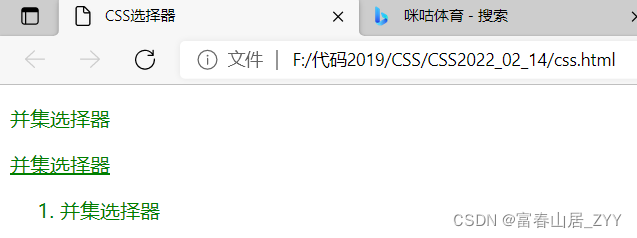
3.3.4 伪类选择器
📑代码示例:
链接伪类选择器:
<style>
a:link {
color: black;
}
a:visited {
color: rgb(220, 20, 238);
}
a:hover {
color:red;
}
a:active {
color: brown;
}
</style>
<a href="#">链接</a>
用法:
- a:link 选中
没有被访问过的链接 - a:visited 选中
已经被访问过的链接 - a:hover 选择鼠标
悬停在链接上方的链接 - a:active 选择鼠标
按下了但是未弹起的链接
🏸 代码结果:

注意:
- 当链接已经被访问过时,想要达到目标效果的话就需要清空浏览器历史记录(快捷键:ctrl+shift+delete)
- 需要按照
link->visited->hover->active的顺序书写 - 实际开发时hover样式的设置会更加常见
📑代码示例:
force伪类选择器:
<style>
div>input:focus {
color:red;
}
</style>
<div>
<input type="text"><br/>
<input type="text"><br/>
<input type="text">
</div>
用法:
选中获取焦点的input表单元素,案例中,被选中的表单中的光标就会变成红色,并会打出红色的字体
🏸 代码结果:

3.3选择器小结
作用特点标签选择器可以选中相同类型的标签不可差异化的选择类选择器能选中一个或多个标签可以在多个标签中应用,最为常用、灵活id选择器只能选中一个标签被选中的id在HTML中最多出现一次通配符选择器选中所有标签特殊情况下使用后代选择器选中后代元素后代包括子代及以后子选择器选中子元素只能选中子元素并集选择器选中各种标签类型做到代码的重复利用伪类选择器选中不同状态的链接或按钮或文本框等常用a:hover和input:focus
完!
版权归原作者 富春山居_ZYY 所有, 如有侵权,请联系我们删除。